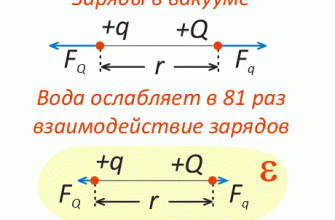Расширяем функционал EPLAN при помощи Add-Inов на C#
EPLAN – это платформа для сквозного проектирования, охватывающая следующие отрасли: электротехника, КИПиА, гидравлика/пневматика и механика (проектирование шкафов и жгутов). Благодаря открытой архитектуре и стандартным интеграционным модулям EPLAN может быть экономически эффективно интегрирован с большим спектром сторонних решений: системами механического проектирования, ERP и PDM системами, системами проектирования зданий, промышленных производств и кораблей.
Применение EPLAN
• Автомобилестроение
• Машиностроение
• Металлургия
• Химическая и фармацевтическая промышленность
• Пищевая промышленность
• Добыча нефти и газа
• Трубопроводный транспорт
• Нефте- и газо-переработка
• Производство тепла и электроэнергии
• Передача и распределение электроэнергии
• Железнодорожный транспорт
• Водоснабжение и водоотведение
• Станкостроение
• Легкая промышленность
• Автоматизация зданий
Основные модули платформы
• EPLAN Electric P8 — Модульное и масштабируемое решение для электротехнического проектирования, автоматического создания проектной и рабочей документации. • EPLAN Fluid — Программное обеспечение для проектирования пневмо/гидроавтоматики, систем смазки и охлаждения и автоматического создания соответствующей проектной и рабочей документации
• EPLAN ProPanel — 3D проектирование электротехнических шкафов с передачей данных в производство. Виртуальное трехмерное моделирование, создание двух- и трех- мерных чертежей, трехмерное изображение проводных и маршрутных схем, наличие шаблонов для работы сверлильного оборудования и интеграция со станками ЧПУ
• EPLAN PrePlanning — программное обеспечение для предварительного (эскизного) проектирования объектов и генерации проектной документации. • EPLAN Engineering Center — Решение для функционального проектирования. В данном модуле пользователь задет граничные параметры проекта, а само проектирование осуществляется системой автоматически по определенным правилам.
Про расширение функционала
EPLAN – гибкая платформа, позволяющая расширять функционал с помощью скриптов и Add-Inов. Рассмотрим только Add-Inы, поскольку скрипты (сценарии) дают гораздо меньшую свободу действий.
Add-In – это надстройка, дополняющая и расширяющая базовый функционал, предлагаемый EPLAN. Add-In создается при помощи API EPLAN, который, в свою очередь, использует dotNET и поддерживает 3 языка программирования: Visual Basic, C++ и C#. Порядок создания Add-Inов одинаков для всех вышеуказанных языков. Информация по API EPLAN находится в справочнике EPLAN API-Support (в формате *. chm), поставляемом вместе с документацией.
Процесс создания Add-Ina
Рассмотрим непосредственно процесс создания Add-Inов.
Для начала, так как используется среда dotNET, создаем проект Class Library в MS Visual Studio. Далее подключаем к проекту библиотеки EPLAN API.
Пишем код инициализации Add-Inа
Для регистрации и инициализации Add-Ina, наш класс должен наследовать интерфейс IEplAddIn (подробнее в EPLAN API-Support). Создадим пункт меню в Главном Меню EPLAN и добавим в него одно действие (Action).
Методы OnRegister и OnUnregister вызываются по одному разу, при первом подключении и удалении Add-Ina соответственно. Метод OnExit вызывается при закрытии EPLANa. Метод OnInit вызывается при загрузке EPLANa для инициализации Add-Ina. Метод OnInitGui вызывается при загрузке EPLANa для инициализации Add-Ina и пользовательского интерфейса.
Пишем код действия (Action), который будет в нашем меню. Действие (Action) должно наследовать интерфейс IEplAction (подробнее в EPLAN API-Support).
Метод OnRegister регистрирует наш Action под указанным именем. Метод Execute выполняются при вызове Actiona из платформы EPLAN. В данном случае метод Execute выбирает текущий проект, считывает из него три поля, а именно, название проекта, название фирмы и дату создания, и затем выводит их в MessageBox. Метод GetActionProperties возвращает описание нашего Actiona (только для документирования).
Имя скомпилированной DLL-библиотеки должно соответствовать следующему правилу:
Eplan. EplAddIn. XXXX. dll
где XXXX – это имя вашего Add-Ina
Подключение Add-Ina
К платформе Add-In подключается следующим образом:
Выполняем «Сервисные программы»
– «API-AddIns…»
Жмем на кнопку «Загрузить»
В открывшемся окне выбираем Add-In и нажимаем «Открыть»
Кликаем на кнопку «ОК». Add-In загружен и готов к работе.
При загрузке Add-In инициализируется пункт меню «Тест», раскрыв который мы видим наше действие (Action), описанное в Action_Test.
Посмотрим на результат работы Add-Ina:
Нажимаем на пункт меню «Тест» – «Информация по проекту»
Платформа EPLAN предоставляет большой базовый функционал. Однако иногда требуются действия, не входящие в него. В простейших случаях можно создавать и подключать скрипты (сценарии), но если требуется глубокий доступ к данным, необходимо воспользоваться API, создавать и использовать Add-Inы.
Полезные ссылки
EPLAN в России
2. Форум АСУ ТП
ХаНоМ ЯRНарод, есть у кого какие-н обучалки по этой проге??? Кто-н ей пользуется?
Инженер-проектировщик (Сморгонь, Беларусь)
ХаНоМ ЯRСпасибо, ща гляну. А сама прога у меня есть (неполный вариант). Мне бы найти материалы для обучения. по одной лишь СПРАВКЕ труднова-то. Инженер-проектировщик (Сморгонь, Беларусь)
Sasha 08Активный участник форумов
мне нужен учебник какой-нить по ePlan. такое вообще найти можно?
Nikolosмне нужен учебник какой-нить по ePlan. такое вообще найти можно?какой-нить найти можно, но толкового- НЕТ! ((. столько всевозможных штучек и примочек, что можешь работать и не подозревать о возможностях программы
Инженер по автоматизации (Минск, Беларусь)
Sasha 08Активный участник форумов
мне хоть какой-нибудь)И у меня что-то не получается установить программу. Требует серийный номер,а у меня есть ProductCode и PackageCode. что делать не знаю. РВНАктивный участник форумов
есть руководство для начинающих 02/2009. Вроде нормально описано, пошагово как начинать работать и т. :
Инженер-проектировщик (Обнинск, Россия)
Alex 1308EPLAN разработан немецкой фирмой «EPLAN Software & Service GmbH & Co. KG» город Monheim am RheinСайт фирмы
Конструктор (Москва, Россия)
DizelАктивный участник форумов
Добрый день!Скажите, пожалуйста, как перенести обозначение элемента на электрической схеме, к примеру слева от графического обозначения направо?
Инженер (Минск, Беларусь)
Sasha 08Активный участник форумов
два раза щелкни по элементу. зайди на вкладку отображение. там все манипуляции с этим. в принципе ничего сложного
Master-shuАктивный участник форумов
Готов делиться опытом. Стаж 2 года непрерывного юзания. Правильно тут прозвучало, что множество настроек и функций. Кто-то что то юзает, а кто то еще не сталкивался. Возможно, следует вынести Еплан в отдельный раздел. Кстате очень удобно оказалось и технологам работать и нам по ним следом. Инженер (Днепропетровск, Украина)
Master-shuАктивный участник форумов
Добрый день!Скажите, пожалуйста, как перенести обозначение элемента на электрической схеме, к примеру слева от графического обозначения направо?два раза щелкни по элементу. зайди на вкладку отображение. там все манипуляции с этим. в принципе ничего сложногоПо предложенному методу Вы можете не только перенести, но и настроить что за тексты выводить и параметры текстовок. Если только перенести, то быстрее всего ПКМ на объекте — текст- переместить тескт свойства. ЛКМ хватаете и перетягиваете блок текста в нужное место. Инженер (Днепропетровск, Украина)
Александр ПавловМного видеопособий по освоению программы есть у меня в группе Вконтакте «Обучалка по Eplan». Если есть вопросы — милости просим в ЛС Вконтакте. Инженер проектировщик АСУТП (Санкт Петербург, Россия)
WmandНашел новее руководство для начинающих. версия от 10/2014
Сейчас Вы — Гость на форумах «Проектант». Гости не могут писать сообщения и создавать новые темы. Преодолейте несложную формальность — зарегистрируйтесь! И у Вас появится много больше возможностей на форумах «Проектант».
Отчет размещения отверстий
Из моментов, хотелось бы выделить, лучше использовать «инкрементальное указание размеров» ибо мелочь, а время экономит. То есть, рулетку растянул и отмечаешь карандашиком точно, как на чертеже указано. А с обычными размерами (расстояние между кнопками), приходится голову задействовать (приплюсовывать), что тоже отнимает драгоценное время.
Поддержка макросов в Eplan Electric P8
EPLAN имеет мощнейший механизм для работы с макросами. Макрос может содержать в себе графический элемент, отдельный символ, часть схемы и даже целиком страницу проекта. Возможно создание многовариантных макросов с так называемыми “заполнителями”, которые будут содержать в себе технические характеристики и типы устройств.
При вставке такого макроса в Electric P8 Вы выбираете тот вариант, который вам подходит. Количество макросов, используемых в программе, не ограничено. Для создания макроса нужно лишь выделить ту часть схемы или символ, которые вы хотите использовать в дальнейших проектах, и сохранить его. Вставка макроса происходит через диалоговое окно с предварительным просмотром, поэтому пользователю не надо мучительно вспоминать имя сохраненного макроса и требуемый его вариант. Причем, после того как он вставлен в схему, его можно редактировать и изменять как угодно.
Отчет Монтажная панель
Из ошибок, опять же, нужно использовать «инкрементальные размеры», а также указывать расстояние между аппаратами на рейке. Ибо при монтаже «на глаз» возникли некоторые неудобства. Как видите, сразу это учтено не было и отчет практически пустой).
Автоматическое исправление ошибок
Людям свойственно ошибаться, и инженер-проектировщик не составляет исключение в этом вопросе. Программа Eplan Electric P8 предлагает инструмент, который позволяет выявить ошибки и опечатки, возникающие при проектировании, уже на начальном этапе выполнения проектных работ. Этот инструмент называется “контрольный прогон”.
Параметры могут быть заданы самые различные: это могут быть неподключенные контакты, точки разрыва без обратного адреса, и даже короткое замыкание!
Имеется возможность определить статус ошибки –“критическая”, “не критическая”, “предупреждение”. Возможные методы исправления подробно описаны в справочной системе программы, которая является интерактивной, то есть при нажатии клавиши F1 автоматически открывается нужный раздел справки. После устранения ошибки и повторного проведения проверки она исчезает из таблицы.
Каждая компания, как известно, уникальна, и в разных организациях используются различные способы и методы выполнения проектной документации. Платформа EPLAN позволяет реализовать, на мой взгляд, три основных подхода к создания проектной документации:
- Создание проекта на основе условных графических обозначений (наиболее распространенный способ). Сначала инженер разрабатывает схемы, а затем присваивает ОУ конкретные элементы из базы данных.
- Создание проекта на основе изделий из базы данных. Проектировщик размещает элементы непосредственно из базы данных изделий на схему и выполняет их подключение.
- Создание проекта на основе предопределенной спецификации. Если перечень изделий, которые должны быть использованы в проекте, изначально определен, то проектировщик производит размещение этих изделий на схему непосредственно из спецификации. При этом программа производит учет размещенных изделий и выдает сообщение, если лимит исчерпан или все изделия, указанные в спецификации, уже размещены.
Отчет таблица соединений
Это вид, который вкладывается в документацию. Для монтажников шрифт был увеличен для удобства чтения.
- — при возникновении каких-либо вопросов, монтажник с легкостью найдет соединение на схеме.
- Сечение, цвет, длина — тут, надеюсь, все понятно.
- — тут, для проектировщика, важно понимать, каким образом Eplan вычисляет где источник, а где цель. У меня, поначалу, из-за бездумного использования тройников, выходило так, что вместо раздачи массы от лампы к лампе на двери, шло 8 проводов от одной клеммы). Также сюда важно заносить не только обозначение аппарата, но и клеммник вместе с обозначением вывода.
- — как по мне, важная составляющая отчета (подробнее ниже). Собственно, из названия ясно, что это направление вывода проводника из устройства.
- — показывает, по каким кабельным каналам проходит проводник по пути от источника к цели. В данном проекте это не было сильно востребовано из-за небольших размеров шкафа (трасса маршрутизации угадывалась на глаз).
Возможность создавать свои символы в Eplan Electric
Если вы работаете с Eplan Electric, то для вас не может быть ситуации, когда основные данные отсутствуют. Вы не нашли подходящий для вас символ в библиотеке? Нет проблем, вы нарисуете его во встроенном графическом редакторе, определите функцию и свойства. Или при желании создадите свою библиотеку символов и будете ее наполнять по мере необходимости.
Рамка для чертежа не соответствует стандартам, принятым на вашем предприятии? Создаете новую или редактируете существующую во встроенном графическом редакторе и размещаете свойства, которые требуется отображать в основной надписи. Форма спецификации отличается от той, которую вы используете? Поступаете с ней так же, как и с рамкой, то есть просто редактируете ее или создаете свою.
Если на вашем предприятии уже есть наработки, выполненные, например, в программе AutoCad, вы можете их использовать. Платформа Eplan Electric поддерживает функцию импорта-экспорта файлов формата DXF/DWG. Никакие данные при этом не теряются.
Программа EPLAN Electric P8 позволяет осуществлять операции импорта-экспорта с различными программными продуктами. Причем речь идет как об отдельных страницах проекта, так и о проекте в целом. Возможен экспорт в формат PDF, и файл будет интеллектуальным. Все точки разрыва и точки перехода между страницами сохраняются, также сохраняется и само дерево страниц.